Kaip nustatyti „Time Machine“ atsarginę kopiją „macOS“
Paskutinį kartą žiūrėjome į „Time Machine“ -pastatytas atsarginės „macOS“ atsarginiu įrankiu - prieš kurį laiką „Apple“ vis dar vadino savo darbalaukio operacinę sistemą „OS X“. Manėme, kad turėtume dar kartą pažvelgti į „Time Machine“ nustatymą ir naudojimą naujausiame leidime, tokiame kaip „macOS Sierra“ ar vėlesnėje versijoje. Šiame straipsnyje mes parodysime, kaip sukurti pirmąją atsarginę kopiją, atkurti ankstesnę failo versiją ir atkurti sistemą naudojant „Time Machine“.
Kaip sukurti ir valdyti „Time Machine“ atsargines kopijas „macOS“
Prieš atlikdami „Time Machine“ atsarginę kopiją, jūsreikės išorinio standžiojo disko, kuriame yra pakankamai vietos viso „Mac“ kompiuterio atsarginėms kopijoms kurti, taip pat vietos ateities poreikiams. Išoriniai diskai šiais laikais yra tikrai pigūs ir jums nereikia nieko išgalvoto; rekomenduojamas mechaninis USB 3.0 diskas.
Galite įsigyti diskų, turinčių 2 TB ar daugiau, už 70 USD,kartais dar mažiau. Jei turite kelis kompiuterius, kuriuose veikia skirtingos operacinės sistemos, galite padalyti savo išorinį standųjį diską ir dalytis juo su kitomis sistemomis. Aš patarčiau dvigubai daugiau vietos, atsižvelgiant į vidinės atminties kiekį. Taigi, jei bendras disko dydis yra 256 GBs, atsarginėms kopijoms skirti 512 GB.
Kaip ir ką atsargina laikas?
„Time Machine“ sukuria papildomas atsargines failų atsargines kopijas jūsų diske. Vartotojai taip pat gali atkurti visą sistemą arba tik tam tikrus failus. Laiko mašina saugo:
- Vietinės nuotraukos, kiek erdvės leidžia.
- Valandinės atsarginės atsarginės kopijos per pastarąsias 24 valandas.
- Dienos atsarginės kopijos už praėjusį mėnesį.
- Savaitinės visų ankstesnių mėnesių atsarginės kopijos.
Laiko mašiną „MacOS“ sistemoje lengva nustatyti. Prijunkite išorinį diską ir būsite paraginti nustatyti disko atsarginę kopiją. Jei jūsų naudojamas išorinis diskas turi daugiau nei vieną skaidinį, sąrašo lauke spustelėkite, pasirinkite diską, tada spustelėkite Naudoti kaip atsarginį diską.

Jei jūsų neprašo, atidarykite sistemos nuostatas, tada spustelėkite Pasirinkite Disk.

Pasirinkite diską, kurį norite naudoti kurdami atsarginę kopiją, tada spustelėkite Naudokite diską. Atminkite, kad taip pat galite pasirinkti užšifruoti atsarginę kopiją, kuri yra rekomenduojama, jei kaupiate neskelbtiną informaciją.
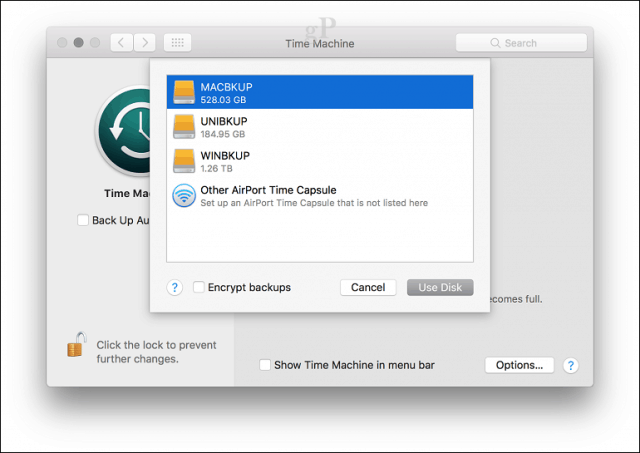
Spustelėkite Ištrinti, kad diską paruoštumėte naudoti su „Time Machine“.
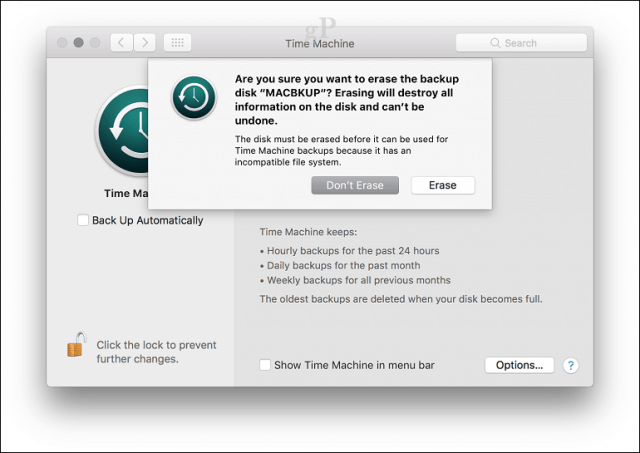
Palaukite, kol diskas bus ištrintas, ir „Time Machine“ ruošiasi atlikti pirmąją atsarginę kopiją.
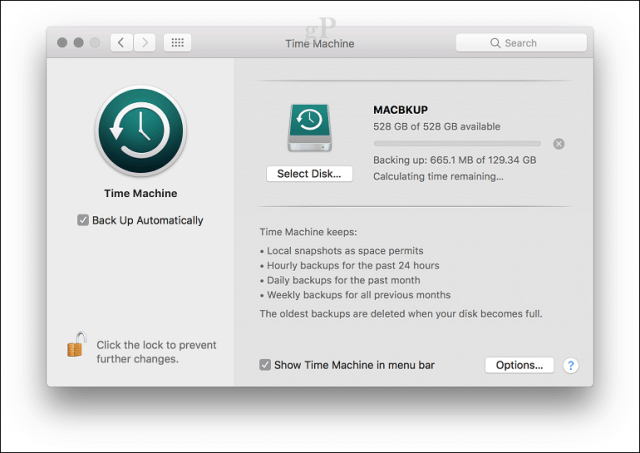
Laiko mašina periodiškai praneš jums apie paskutinį kartą, kai padarėte atsarginę kopiją. Atsarginę kopiją galite rankiniu būdu pradėti darydami sistemoje „Preferences“> „Time Machine“ arba iš meniu juostos „Time Machine“.
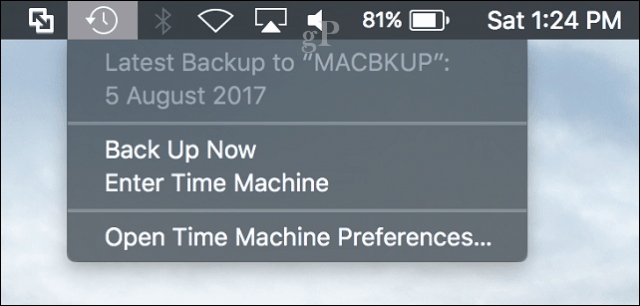
Tinkinkite savo laiko mašinos atsargines kopijas
Pagal numatytuosius nustatymus „Time Machine“ sukuria viską,kuris laikui bėgant sunaudoja daug vietos diske. Galite sutaupyti vietos, iš atsarginės kopijos neįtraukdami aplankų ar skaidinių. Laiko mašinų sistemos nuostatose spustelėkite parinktis, spustelėkite mygtuką Pridėti, kad pasirinktumėte aplanką, spustelėkite Išskirti, tada spustelėkite Įrašyti.
Tame pačiame dialogo lange taip pat galite įjungtigalimybė atlikti „Time Machine“ atsargines kopijas, kai baterija yra įkrauta. „Time Machine“ saugos atsargines kopijas tol, kol turėsite pakankamai laisvos vietos, tačiau senesnės atsarginės kopijos bus ištrintos, kai diskas bus pilnas.
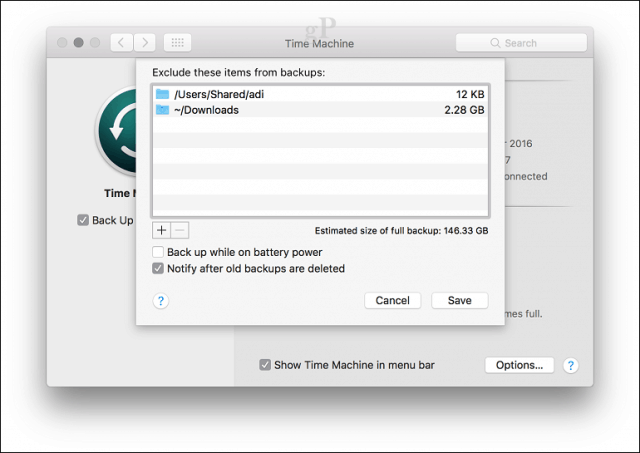
Kaip atkurti failus iš laikinosios mašinos atsarginės kopijos
Jei jums reikia atkurti ištrintą failą arbaankstesnę failo versiją, galite tai padaryti įvesdami „Time Machine“. Čia tampa naudinga „Snapshot“ funkcijos pranašumai. Meniu Laiko mašina spustelėkite Įveskite laiko mašiną.
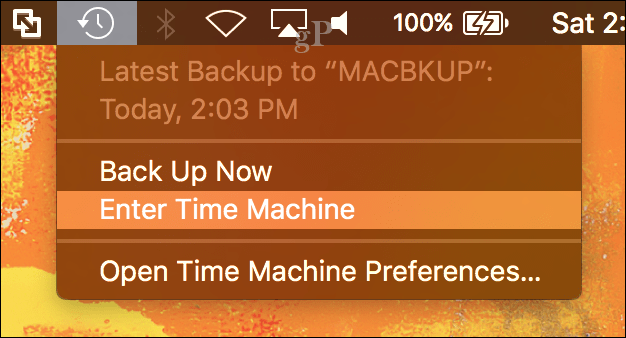
Čia bus atidaryta „Time Machine“ sąsajapamatysite vaizdinę chronologinę savo informacijos atsarginę kopiją. Rodyklė aukštyn ir žemyn leidžia judėti pirmyn ir atgal arba galite užveskite pelės žymeklį ant dešinėje esančios schemos, kad galėtumėte greitai pereiti kiekvieną atsarginį periodą. Jei norite atkurti failą, pasirinkite jį, tada spustelėkite Atkurti.
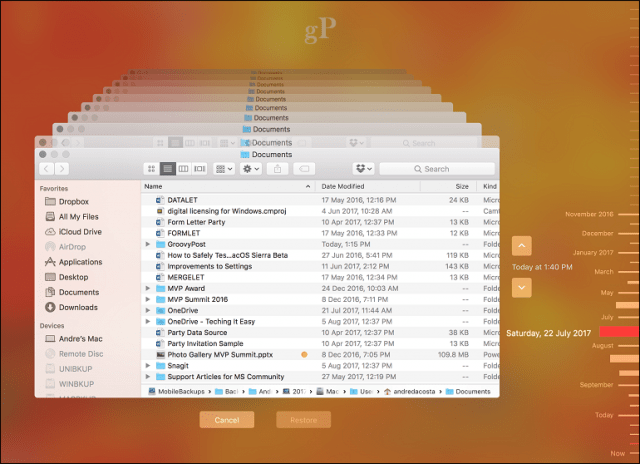
Atlikite visišką sistemos atkūrimą
Taip pat galite visiškai atstatyti sistemątuo atveju, jei jūsų „Mac“ neįkrauna. Įjunkite „Mac“, tada paspauskite „Command + R“ prieš pat pasirodant „Apple“ logotipui; tai įkels atkūrimo aplinką. Įsitikinkite, kad jūsų išorinis standusis diskas, kuriame yra „Time Machine Backup“, yra prijungtas ir įjungtas. Pasirinkite Atkurti iš laiko mašinos atsarginės kopijos tada spustelėkite Tęsti.
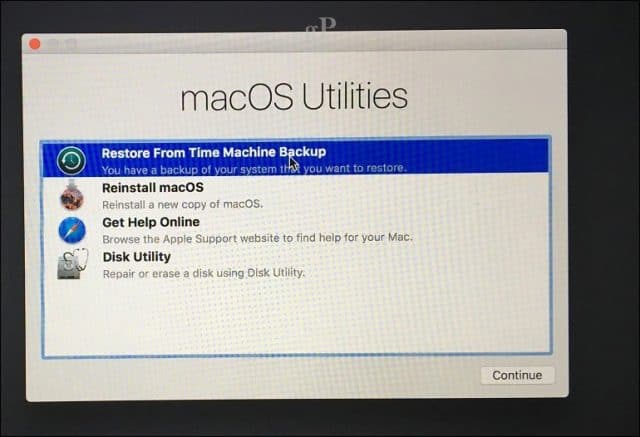
Spustelėkite Tęsti.
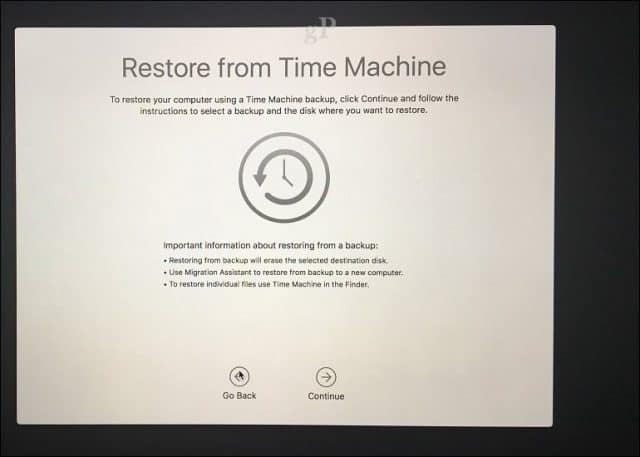
Pasirinkite diską, kuriame saugoma jūsų atsarginė kopija, tada spustelėkite Tęsti.
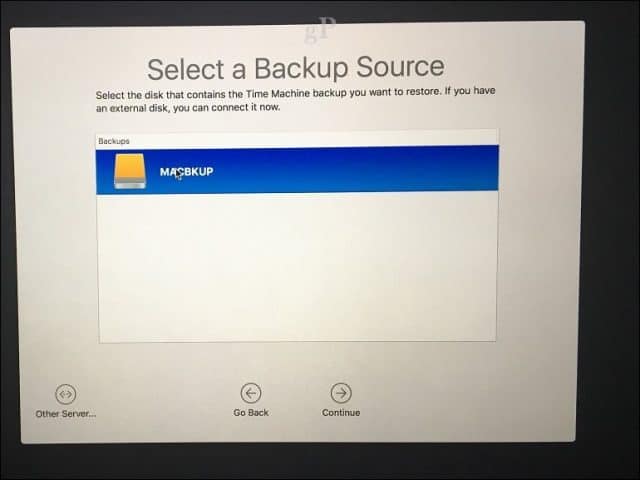
Tada iš turimo atsarginių kopijų sąrašo pasirinkitespustelėkite Tęsti. Atminkite, kad kai kurios atsarginės atsarginės kopijos greičiausiai bus senesnės, naudojant ankstesnius punktų leidimus (ty 10.12.6, 1012.5 ar ankstesnės versijos). Taigi, būtinai patikrinkite, ar nėra atnaujinimų po atkūrimo, kad įdiegtumėte naujausius naujinimus.
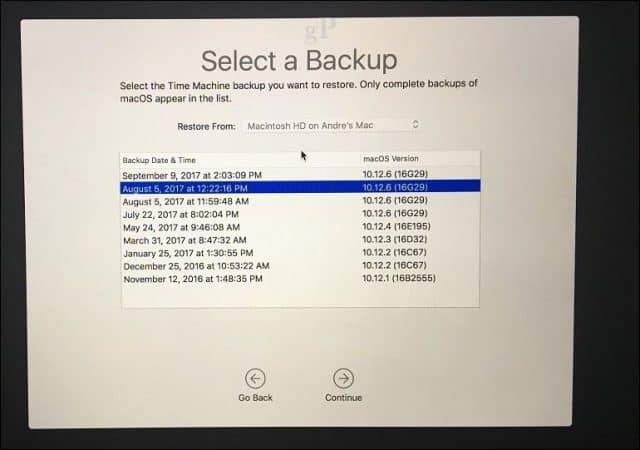
Pasirinkite vietą, kurioje norite atkurti atsarginę kopiją (kuri greičiausiai bus jūsų vietinis diskas, pažymėtas „Macintosh HD“), tada palaukite, kol bus atkurta atsarginė kopija.
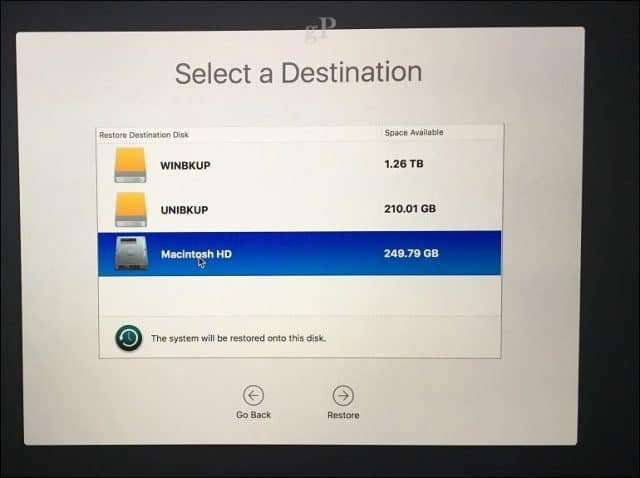
Atkūrę iš naujo paleiskite „Mac“ ir turėtumėtegrįžkite ten, kur paskutinį kartą buvote kurdami „Mac“ atsarginę kopiją. Kaip matote, „Time Machine“ lengva naudoti, tačiau galingas sprendimas įmontuotas tiesiai į „MacOS“. Taigi, jei kurį laiką atidėliojote atsarginių kopijų kūrimą, dabar pats laikas pradėti.
„Windows“ vartotojams skaitykite mūsų galutinį vadovąatsarginėms kopijoms. Ir atminkite, kad yra puikių internetinių atsarginių kopijų paslaugų, tokių kaip „Google Backup“ ir „Sync“ bei „OneDrive“, turėtumėte atsižvelgti į papildomą apsaugą. Neseniai „Brian“ aprėptos parinktys, kurias turėtų naudoti vartotojai, turėtų patikrinti, ar nėra svarbiausių jūsų duomenų atsarginių kopijų.
Susijęs:
- Kaip įdiegti "Windows 10" operacinėje sistemoje "Mac OS X" naudojant
- „MacOS Time Machine“ ir „Windows 10“ atsarginių kopijų standžiojo disko padalijimas
- Kaip sukurti skaidinius „Windows 10“, „macOS“ ir „Linux“










Palikite komentarą